1、打开Navicat
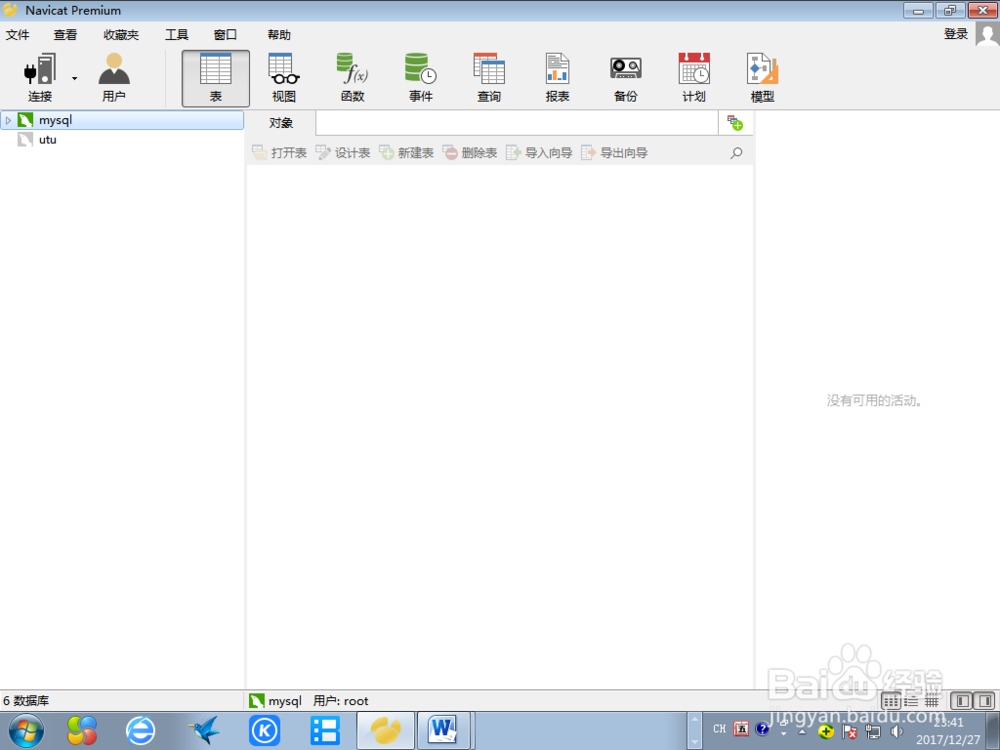
2、打开数据表所在的数据库,此时显示数据库所有表
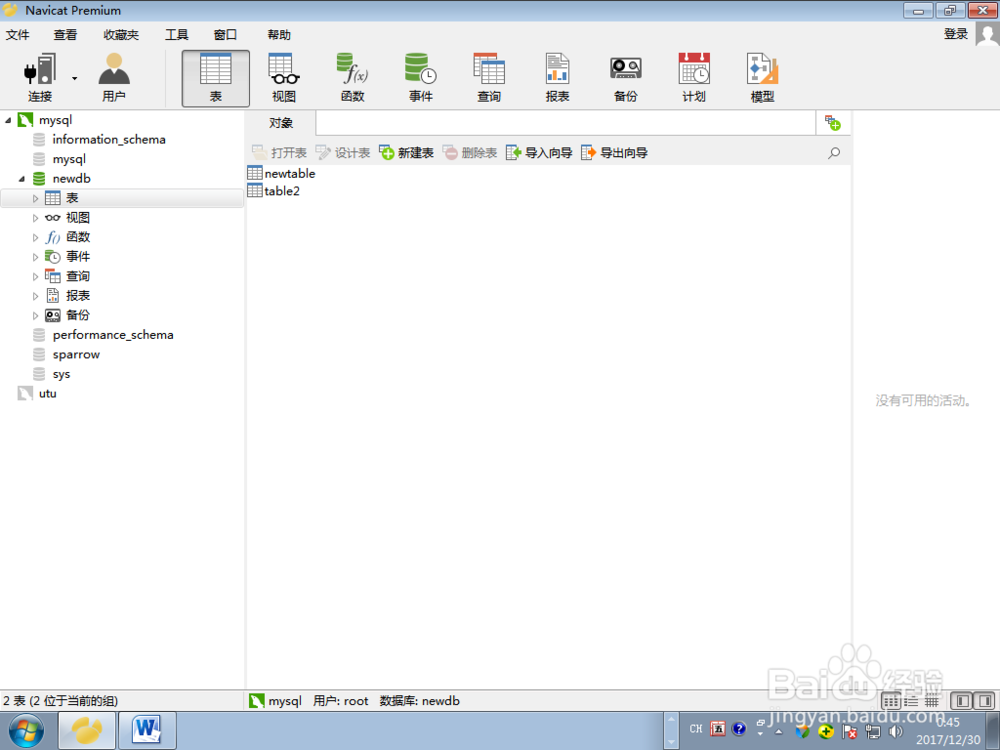
3、点击选中要导入数据的数据库表,右击鼠标,在弹出菜单中选中【导入向导】
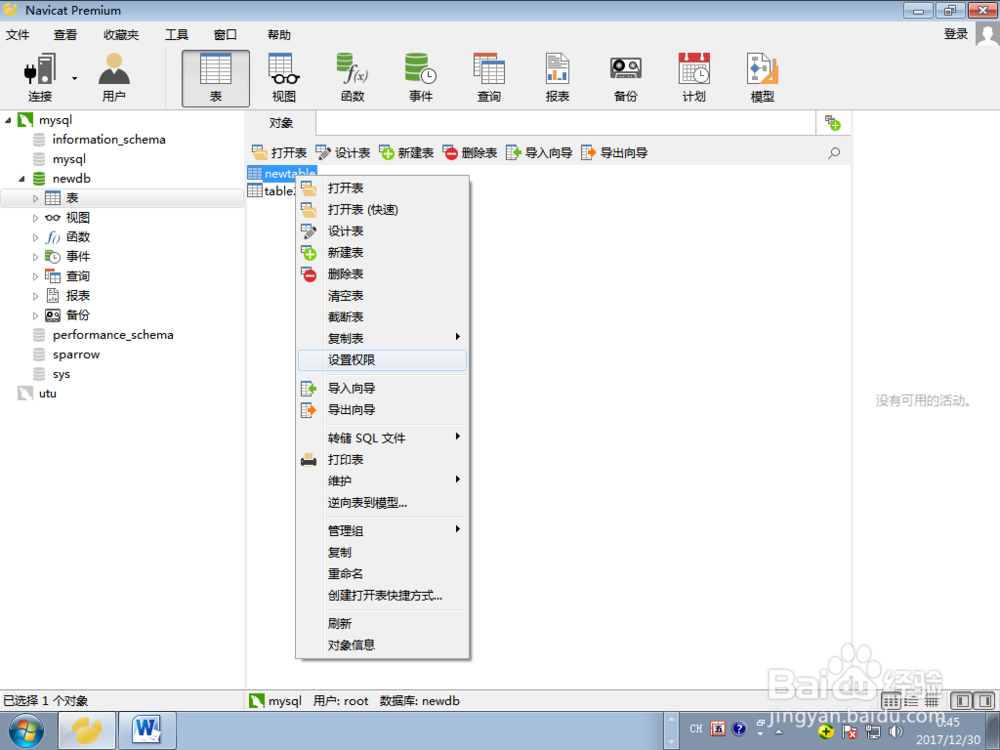
4、在【导入格式】选择csv文件(*..csv),然后点击【下一步】

5、选择导入的csv文件,然后点击【下一步】

6、选择分隔符,然后点击【下一步】

7、设置附加选项,然后点击【下一步】

8、选项目标表,然后点击【下一步】
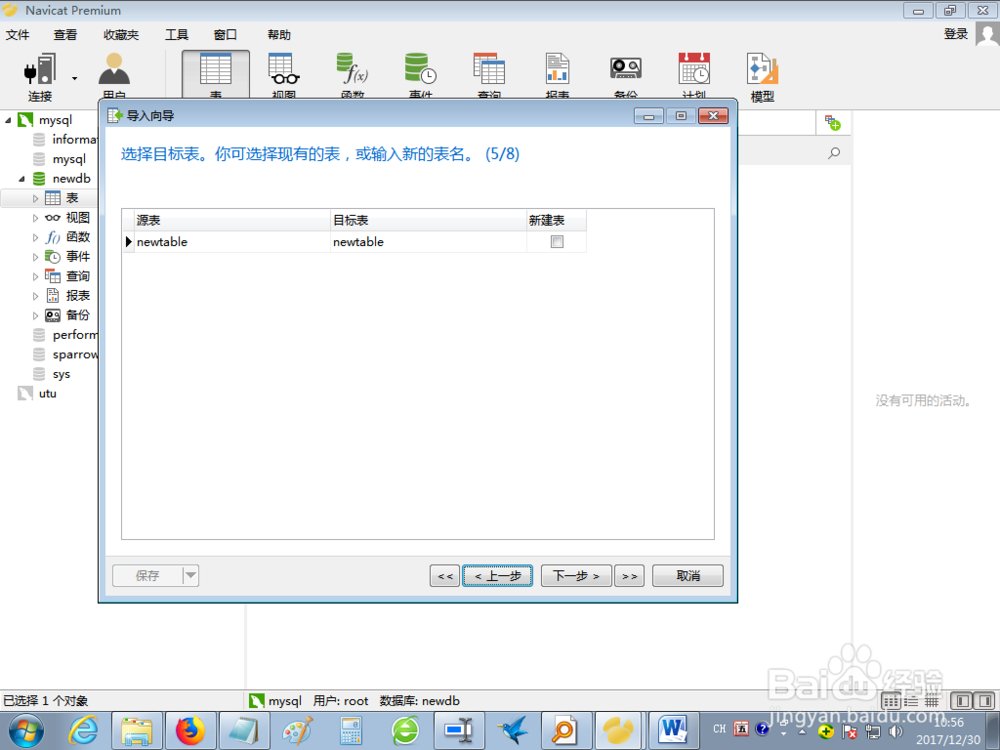
9、定义目标字段与源字段的对应关系,然后点击【下一步】
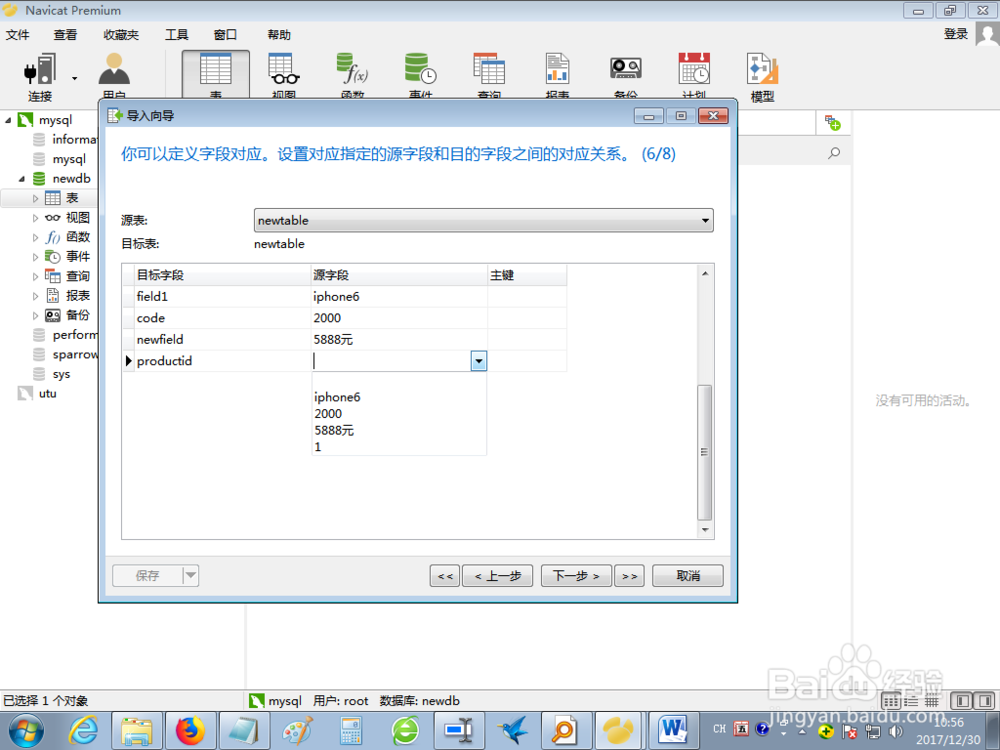
10、选择一个导入模式,然后点击【下一步】
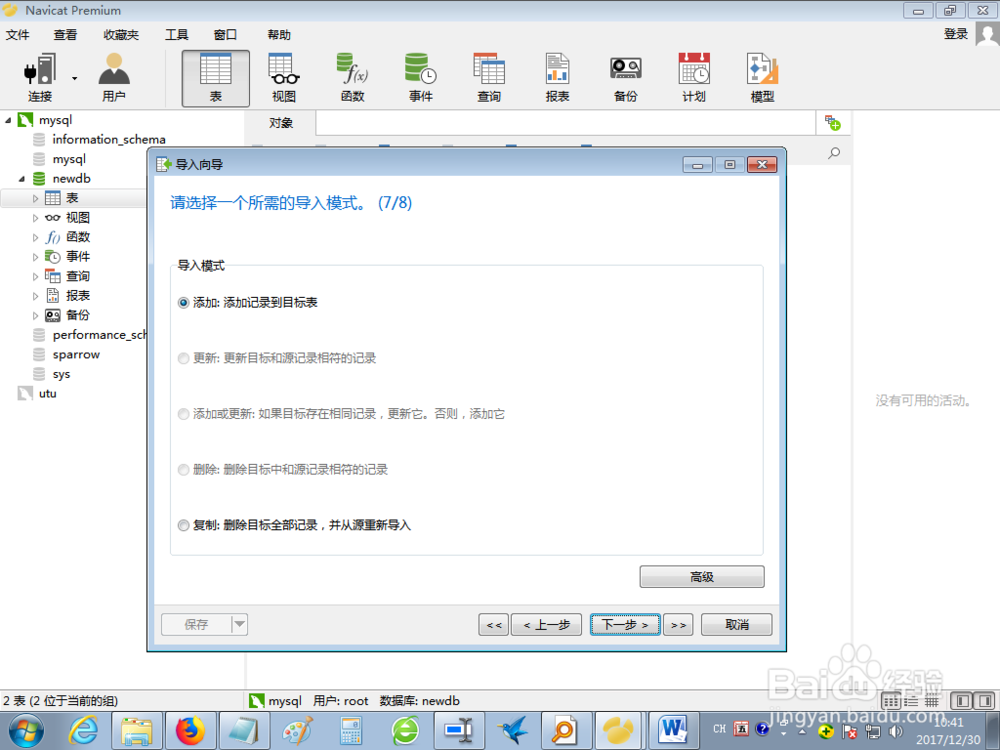
11、点击【开始】

12、此时显示已成功完成

